Microsoft 365 Lighthouse には強力な脅威管理オプションがあります
- Microsoft 365 Lighthouse は、安全なオンライン プラットフォームからクライアントのすべてのユーザーとデバイスを管理するのに役立つ MSP にとって優れたツールです。
- この記事では、Microsoft 365 Lighthouse にアクセスする方法と、そのセキュリティ設定を制御する方法について説明します。

Microsoft 365 Lighthouse を使用すると、サービス マネージャーは、すべてのユーザーとデバイスを使用して複数のクライアント/テナントにサービスを提供できます。 パスワード認証、セキュリティ問題、アプリケーションなどの管理に最適です。
つまり、このツールは、MSP (マネージド サービス プロバイダー) が複数の Microsoft 365 顧客テナントを同時に管理するのに役立つスタンドアロン Web アプリケーションです。
もちろん、MSP とクライアントの両方が Microsoft アカウントとサブスクリプションを持っている必要がありますが、MSP のみを使用するには Microsoft 365 Lighthouse ライセンスが必要です。
始める前に、Azure Lighthouse と Microsoft 365 Lighthouse は別の製品であることに留意してください。
Azure Lighthouse は Azure portal に組み込まれており、Azure クライアントを管理するために設計されており、Microsoft 365 Lighthouse は Microsoft 365 顧客テナントを管理するために設計されています。
Microsoft 365 Lighthouse にアクセスするにはどうすればよいですか?
何かを始める前に、Microsoft 365 Lighthouse を使用するための要件に従っていることを確認してください。
- 監視するにはすべての顧客デバイスを Microsoft Intune に登録する必要があります。その後、MSP として顧客デバイスにコンプライアンス ポリシーを割り当てる必要があります。
- お客様は、Microsoft 365 Business Premium および Microsoft 365 E3 に含まれる Azure Active Directory Premium P1 以降のライセンスを取得したユーザーを持っている必要があります。 これにより、ユーザー管理ページでレポートが有効になります。
要件が満たされていることを確認したら、以下の手順に従って Microsoft 363 Lighthouse にアクセスします。
- に行きます Microsoft 365 管理ポータル Microsoft アカウントでログインします。
- 次に、ドメインを管理するための管理者権限を取得するように求められます。 「次へ」をクリックします。
- ここで、ドメインにログインして必要なデータを抽出し、それをフォームに貼り付けて、そのデータを所有していることを証明する必要があります。 Microsoft も提供しています ステップバイステップガイド それを行う方法について。
- もちろん、クライアント ドメインを管理している場合は、クライアントのドメインにも同じデータが必要になりますが、どのデータを問い合わせるべきかがわかり、それを提供する方法をクライアントに指示できるようになりました。
- その後、に行きます 請求する > 購入サービス > マイクロソフト 365。
- に行く Microsoft 365 ライトハウス、 選択する 詳細、 次に、をクリックします 買う。
- にリダイレクトされます。 Microsoft 365 ライトハウス ポータル. 強調表示されたリンクをクリックすることもできます。
- クライアントからのデータは最大 48 時間以内に表示されます。 今後は、Microsoft アカウントを使用してこのポータルから Microsoft 365 Lighthouse にアクセスできるようになります。
テナントやクライアントごとに追加のコストを支払う必要はありません。 1 つのライセンスですべての顧客をカバーできます。
Microsoft 365 Lighthouse でセキュリティ設定を構成するにはどうすればよいですか?
1. マルチパスワード認証を構成する
- 職場または学校のアカウントを使用して Microsoft 365 にサインインします。
- 組織は Microsoft 365 Lighthouse の統合を選択したため、今回は詳細情報の入力を求められるため、[次へ] をクリックします。
- ここで、無料の Microsoft Authenticator アプリをモバイル デバイスにインストールすることが推奨されます。 提供されたリンクをクリックすると、モバイル ストアにアクセスしてダウンロードできます。
- 指示に従って、Microsoft Authenticator アプリを使用して PC 画面上の QR コードをスキャンすると、PC 上の認証 Web サイトにコードが挿入されます。
- 次回 Microsoft 365 アカウントにログインするときに、モバイル アプリからコードの入力を求められます。
MFA プロセスは MSP ではなくクライアントの責任です。 ただし、管理者は、MFA プロセスを完了しなかったユーザーを Lighthouse で確認し、危険なユーザーにそうするように通知します。
追加のポータル セキュリティ対策として、セキュリティ構成ベースラインを設定し、サービスの健全性を監視し、セルフサービスのパスワード リセット ポリシーを作成できます。
2. Microsoft 365 Lighthouse ユーザー管理
左側のナビゲーション ペインの [ユーザー] メニューには、すべてのユーザー アクセス管理オプションがあります。 これには、ログイン試行に失敗し、危険なユーザーとなるユーザーの状況も含まれます。
多要素認証を有効にしたユーザーの状況を確認し、パスワードを強制的にリセットすることもできます。
3. Microsoft 365 Lighthouse デバイス管理
左側のナビゲーション ペインには、[デバイス] タブもあります。 そこから、クライアントのすべてのデバイスを管理します。 セキュリティのステータスと、設定したポリシーへのデバイスの準拠を監視するオプションがあります。
潜在的な脅威を評価して管理したり、クライアントに脅威について通知したりすることができます。
ここでは、デバイス全体の健全性も確認し、問題を軽減するための措置をすぐに講じることができます。 脅威管理オプションは、顧客のテナント デバイスを保護するために非常に重要です。
また、Lighthouse には、新規顧客の獲得とオファーの拡大に役立つ AI 主導の洞察と推奨事項が付属していることにも注意してください。
Microsoft 365 Lighthouse の価格については、このソリューションは Microsoft 365 Business Premium および Microsoft 365 E3 ライセンスに含まれています。
ここで、Microsoft 365 Lighthouse にアクセスする方法に関するガイドを終了します。これには、セキュリティ管理やその他の情報に関するいくつかのヒントも含まれています。
こちらの記事もお読みください。 Microsoft 365 と Office 2021 に関する記事 どちらが自分にとって良いかを確認してください。
ご質問がある場合、またはご自身の経験を共有したい場合は、お気軽に以下のコメントセクションをご利用ください。

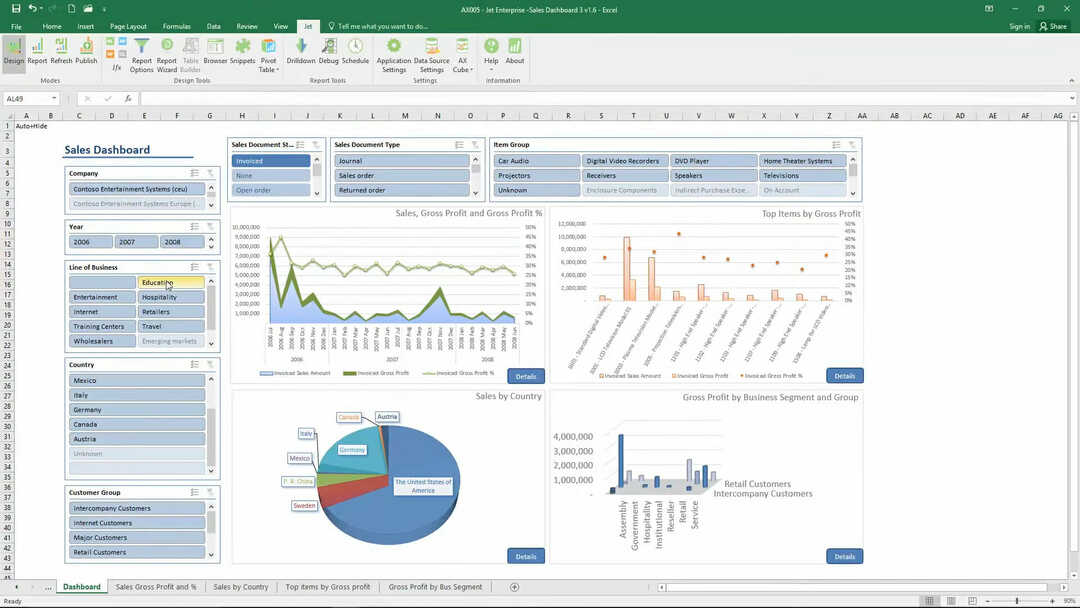
![4つの最も自動化された発注書ソフトウェア[2021ガイド]](/f/7ed9e92da634e7ff4eb57b594344d0e6.jpg?width=300&height=460)